الإصلاح: التحقق من هاتف Discord لا يعمل
في هذه المقالة ، سنحاول حل المشكلة التي يواجهها مستخدمو Discord عندما يرسلون رمز التحقق من الهاتف عندما يريدون التحقق من حساباتهم.

عندما يرغب مستخدمو Discord في التحقق من حساباتهم ، تظهر المعلومات التي تفيد بعدم إرسال رمز التحقق عبر الهاتف. إذا كنت تواجه مثل هذه المشكلة ، يمكنك إيجاد حل باتباع الاقتراحات أدناه.
لماذا لا يعمل التحقق عبر الهاتف على Discord؟
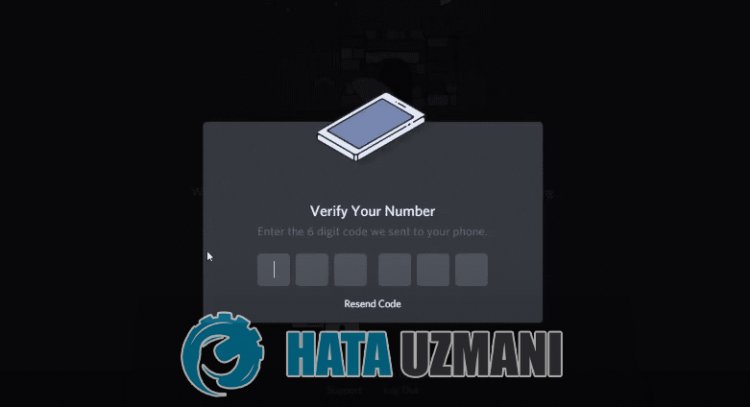
تحدث هذه المشكلة عادةً مع التشغيل غير المستقر للإنترنت. بالطبع ، قد نواجه مثل هذا الخطأ ليس فقط بسبب هذه المشكلة ، ولكن أيضًا بسبب العديد من المشاكل. يمكن إدراج التحقق من هاتف Discord الذي لا يعمل على النحو التالي:
- قد يكون هناك ازدحام أو أعمال صيانة على خوادم Discord.
- قد تكون هناك مشكلة في الاتصال بالشبكة.
- قد تكون هناك مشكلة في ملفات ذاكرة التخزين المؤقت Discord.
- قد يكون اتصال VPN محظورًا.
قد تؤدي الأسباب المذكورة أعلاه إلى مواجهة مثل هذه الأخطاء. لهذا ، يمكننا الوصول إلى حل المشكلة باتباع الاقتراحات أدناه.
كيفية إصلاح مشكلة عدم إرسال رمز التحقق من هاتف Discord؟
يمكننا حل المشكلة باتباع الاقتراحات أدناه لإصلاح هذا الخطأ.
1-) قد تكون خوادم Discord تحت الصيانة
قد تؤدي صيانة الخوادم إلى مواجهة مشكلات متنوعة مثل هذه. لهذا ، يمكننا أن نفهم ما هي المشكلة عن طريق التحقق من خوادم Discord. يمكنك التحقق من خوادم Discord من خلال الوصول إلى الرابط الذي سنتركه أدناه.
2-) تحقق من اتصالك
يمكن أن تتسبب مشكلة الاتصال بالإنترنت في حدوث العديد من الأخطاء. إذا كان اتصالك بالإنترنت بطيئًا أو غير متصل ، فلنقدم بعض الاقتراحات لإصلاحه.
- إذا كانت سرعة الإنترنت لديك بطيئة ، فأوقف تشغيل المودم ثم أعد تشغيله مرة أخرى. هذه العملية ستريحك من الإنترنت قليلاً.
- يمكننا القضاء على المشكلة عن طريق مسح ذاكرة التخزين المؤقت للإنترنت.
مسح ذاكرة التخزين المؤقت لنظام أسماء النطاقات
- اكتب cmd في شاشة بدء البحث وتشغيله كمسؤول.
- اكتب سطور التعليمات البرمجية التالية بالترتيب في شاشة موجه الأوامر واضغط على إدخال.
- ipconfig / flushdns
- إعادة تعيين netsh int ipv4
- إعادة تعيين netsh int ipv6
- وكيل إعادة تعيين netsh winhttp
- إعادة تعيين netsh winsock
- ipconfig / registerdns
- بعد هذه العملية ، ستظهر أنه تم مسح ذاكرة التخزين المؤقت لنظام أسماء النطاقات والوكلاء بنجاح.
بعد هذه العملية ، يمكنك فتح البرنامج عن طريق إعادة تشغيل الكمبيوتر. إذا استمرت المشكلة ، فلننتقل إلى اقتراح آخر.
3-) قم بإيقاف تشغيل المودم وتشغيله
أوقف تشغيل المودم وانتظر لمدة 20 ثانية وأعد تشغيله. خلال هذه العملية ، سيتغير عنوان IP الخاص بك وسيمنع العديد من مشاكل الشبكة. إذا استمرت المشكلة ، فلننتقل إلى اقتراح آخر.
4-) تسجيل خادم DNS آخر
يمكننا القضاء على المشكلة عن طريق تسجيل خادم DNS آخر على الكمبيوتر.
- افتح لوحة التحكم وحدد الخيار الشبكة والإنترنت
- افتح مركز الشبكة والمشاركة على الشاشة التي تفتح.
- انقر فوق "تغيير إعدادات المحول" جهة اليسار.
- انقر بزر الماوس الأيمن على نوع الاتصال لفتح قائمة الخصائص.
- انقر نقرًا مزدوجًا فوق Internet Protocol Version 4 (TCP / IPv4).
- دعنا نطبق الإعدادات عن طريق كتابة خادم Google DNS الذي سنقدمه أدناه.
- خادم DNS المفضل: 8.8.8.8
- خادم DNS الآخر: 8.8.4.4
- ثم انقر فوق التحقق من الإعدادات عند الخروج واضغط على الزر موافق وقم بتطبيق الإجراءات.
بعد هذه العملية ، أعد تشغيل الكمبيوتر وشغل تطبيق Discord.
5-) تحقق من متصفح الإنترنت
قد تتسبب العديد من المشكلات التي تحدث داخل التطبيق في مواجهة مثل هذه المشكلات. لهذا ، يمكننا القضاء على هذه المشكلة بمساعدة أي متصفح إنترنت. بادئ ذي بدء ، قم بتسجيل الدخول إلى حساب الخلاف الخاص بك عن طريق الوصول إلى الرابط الذي سنتركه أدناه وإجراء التحقق عبر الهاتف من خلال المتصفح.
6-) مسح ملفات ذاكرة التخزين المؤقت المؤقتة
يمكن لـ Discord نسخ ذاكرة التخزين المؤقت للسجلات عن طريق كتابة ملفات ذاكرة التخزين المؤقت المؤقتة بسرعة. لهذا ، يمكننا القضاء على المشكلة عن طريق مسح ملفات ذاكرة التخزين المؤقت المؤقتة. قبل القيام بذلك ، أغلق تطبيق Discord تمامًا بمساعدة مدير المهام.
- اكتب "تشغيل" في شاشة بدء البحث وافتحها.
- اكتب "٪ temp٪" على الشاشة التي تفتح واضغط على Enter.
- إفراغ سلة المحذوفات عن طريق حذف جميع المجلدات والملفات في النافذة الجديدة التي تفتح.
بعد إجراء هذه العملية بنجاح ، قمت بحذف ملفات ذاكرة التخزين المؤقت. ثم قم بتشغيل تطبيق Discord كمسؤول وتحقق من استمرار المشكلة.
7-) إغلاق اتصال VPN
قد تؤدي حقيقة أن اتصال VPN مفتوح ويعمل في الخلفية إلى مواجهة مثل هذه المشكلات. قد نواجه مثل هذه المشكلة لأن اتصال VPN يتصل بموقع مختلف وهناك العديد من التأخيرات. لهذا ، يمكنك التحقق من استمرار المشكلة عن طريق إغلاق اتصال vpn المفتوح.
نعم أيها الأصدقاء ، لقد حللنا مشكلتنا تحت هذا العنوان. إذا استمرت مشكلتك ، فيمكنك الاستفسار عن الأخطاء التي تواجهها من خلال الدخول إلى منصة FORUM التي نمتلكها فتح.
![كيفية إصلاح خطأ خادم YouTube [400]؟](https://www.hatauzmani.com/uploads/images/202403/image_380x226_65f1745c66570.jpg)



























